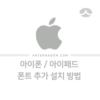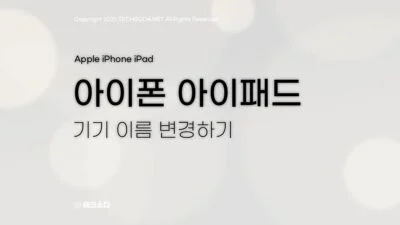이번 글에서는 아이폰과 아이패드에 폰트를 추가로 설치하여 각 종 앱들에서 사용할 수 있게 하는 방법에 대해서 알아보도록 하겠습니다.
아이폰과 아이패드는 폐쇄적인 정책의 운영체제로 대표적이었지만, 최근에는 여러가지 기능을 풀면서 이전과는 달리 다양한 작업을 할 수 있게 되었습니다. 그 중 가장 대표적인 부분이 [ 파일 ] 브라우저 였는데요. 여기에 폰트를 추가 설치할 수 있는 기능도 추가가 되었습니다.
안드로이드의 경우 자신이 원하는 폰트로 시스템 폰트를 바꿀 수 있도록 하여 폰꾸미미가 가능한데요. 아이폰 아이패드의 경우 폰트 추가를 해도 시스템폰트는 바꿀 수 없기 때문에 폰꾸미기를 할 수는 없습니다만, 컴퓨터에서 작성한 파일을 열거나 특정 폰트가 필요한 경우 추가로 폰트를 설치해 줄 수 있다는 점은 장점이라고 할 수 있죠. 특히 다음 글에서 소개해 드릴 예정인 넷플릭스 자막 설정을 자신이 원하는 폰트로 해 줄수도 있게 됩니다.
iFont 앱 설치하기
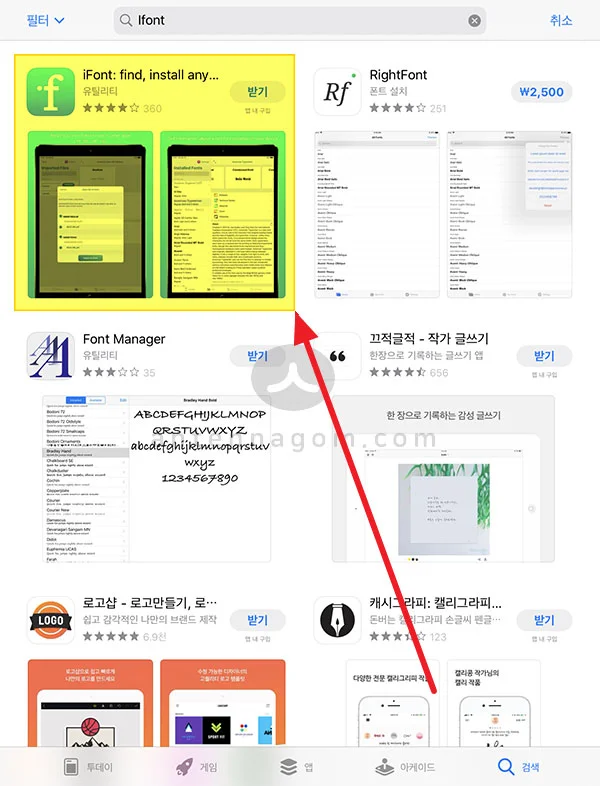
아이폰 아이패드에 폰트를 추가하려면 먼저 프로그램을 설치해야 하는데요. 최근에는 iFont 라는 프로그램이 무료로 사용할 수 있습니다. 앱스토어에서 iFont 앱을 찾아 설치합니다. 프리미움 앱이라 마음에 들면 유료 구매를 하고 광고를 없앨 수도 있습니다만, 유료구매하지 않아도 아이폰 아이패드 폰트 설치가 가능하며, 폰트 설치가 끝나고 iFont 앱을 삭제해도 상관이 없습니다.
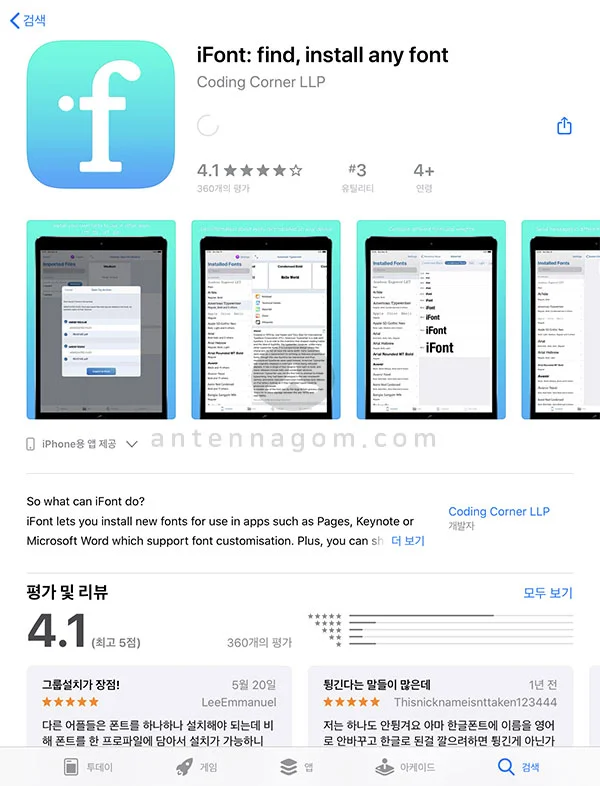
iFont 앱으로 폰트 설치하기
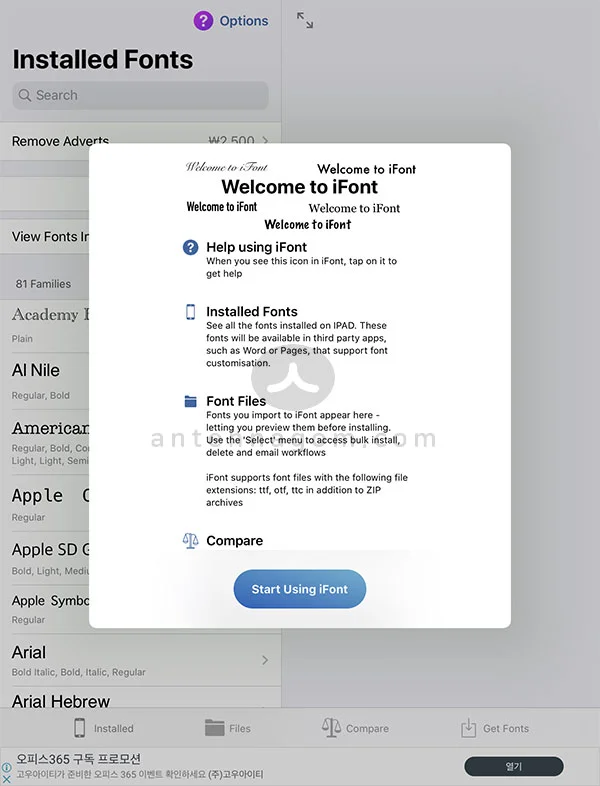
1. iFont 앱을 설치하면 위와 같은 화면을 볼 수 있습니다. [ Starting Usign iFont ] 를 터치합니다.
2. 화면 아래쪽의 Files 를 터치하면 아래 화면을 볼 수 있는데요. 여기서 Import 를 터치합니다.
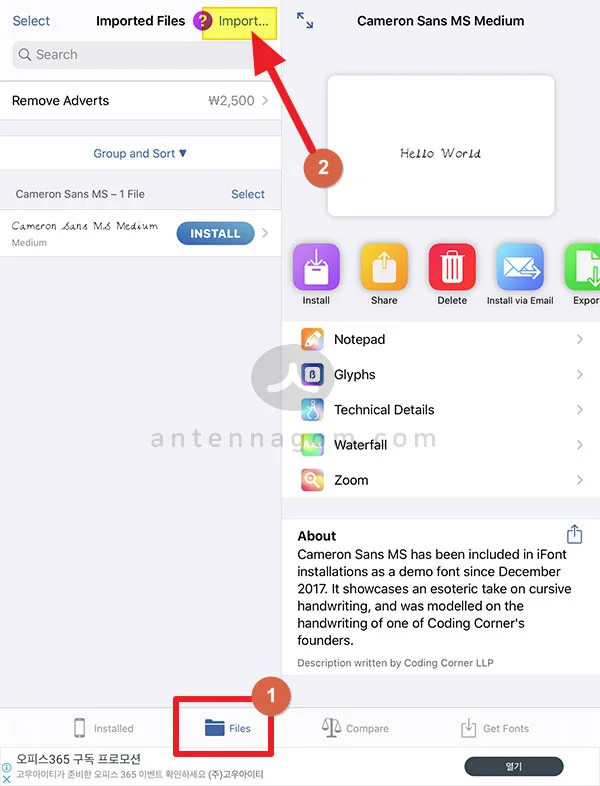
3. 폰트를 다운 받아 놓은 폴더를 선택합니다. [ 둘러보기 ] 버튼을 터치한 후에 자신이 폰트를 다운로드 받은 폴더를 선택합니다.
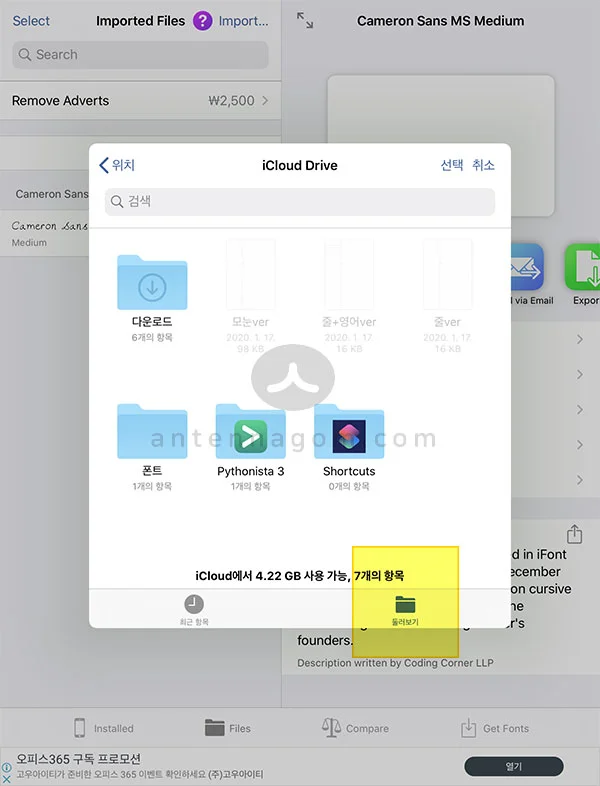
4. 폰트를 다운로드 받은 폴더에서 원하는 폰트를 선택합니다. 저는 넷플릭스 자막설정을 위해 a시네마L 이라는 폰트를 다운 받았습니다.
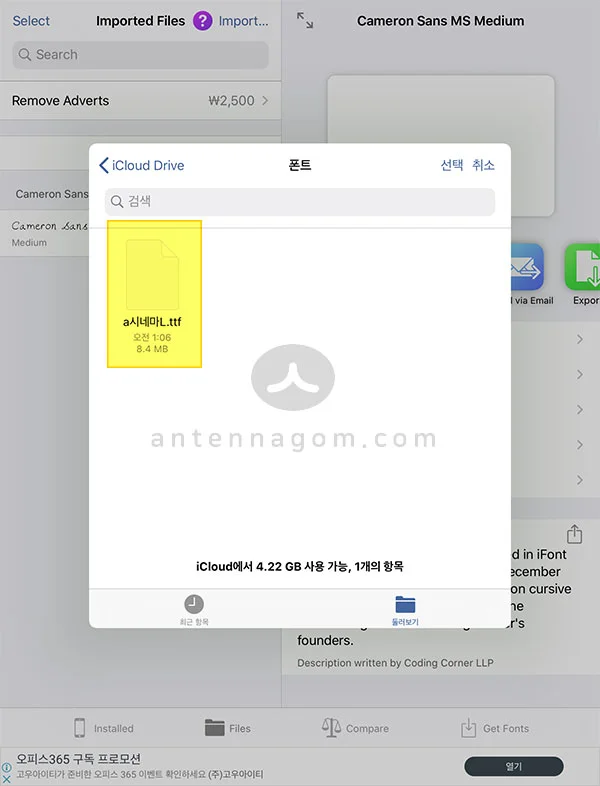
5. 폰트를 선택했다면 아래 화면처럼 선택한 폰트 옆에 INSTALL 이라는 버튼이 나옵니다. 이 버튼을 터치합니다.
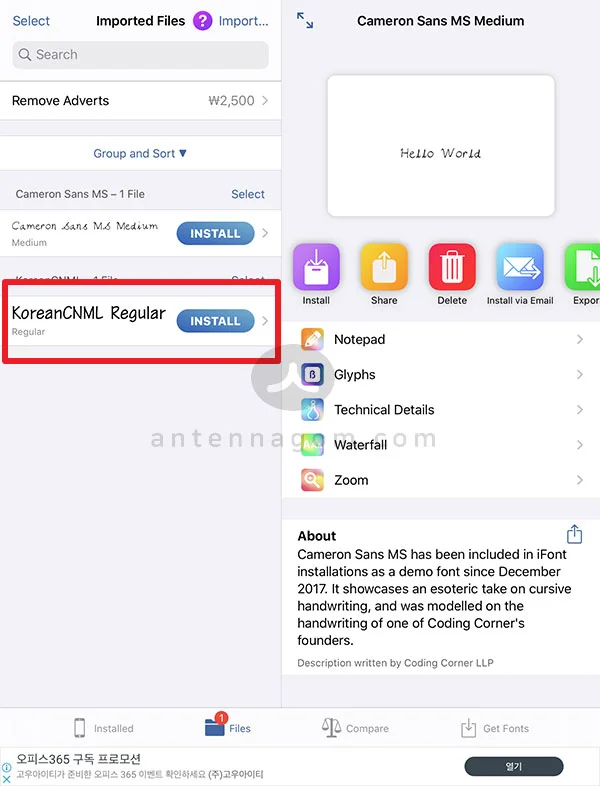
6. INSTALL FONT 버튼을 터치합니다.
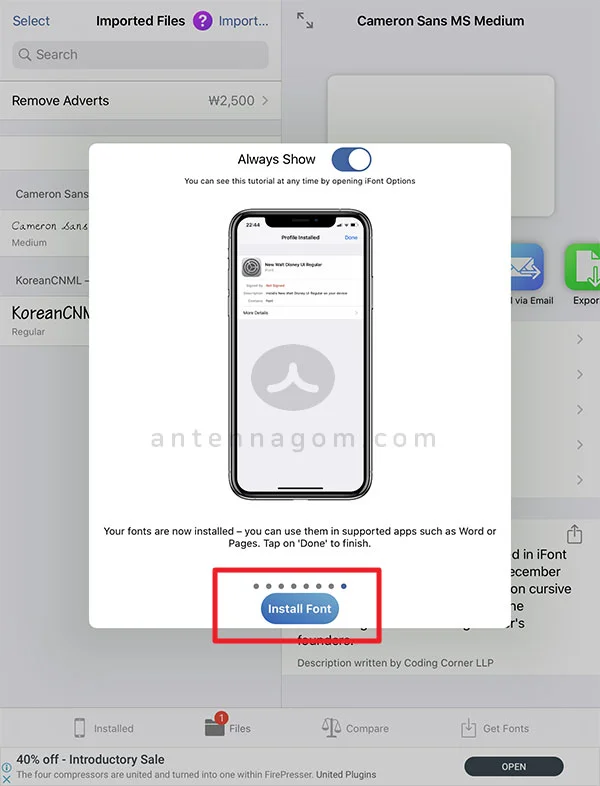
7. 아래 화면처럼 설치화면이 나옵니다. 여기서 [ 허용 ] 버튼을 눌러야 하는데요. 그런데 누르면 무슨일인지 에러가 나옵니다.
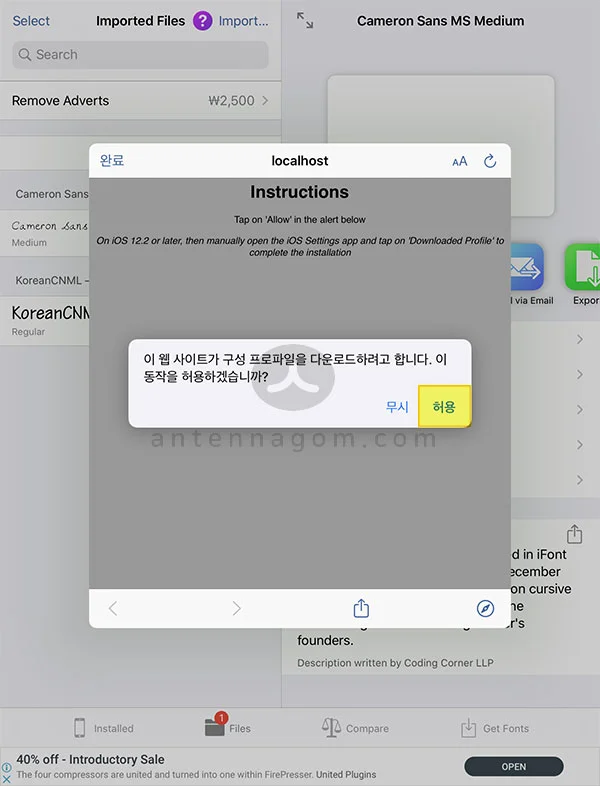
8. 알 수 없는 오류 때문에 Safari가 프로파일을 설치할 수 없습니다. 라는 메세지가 나오는데요. 여기서 당황하지 말고 화면 중 나침판 아이콘을 터치합니다.
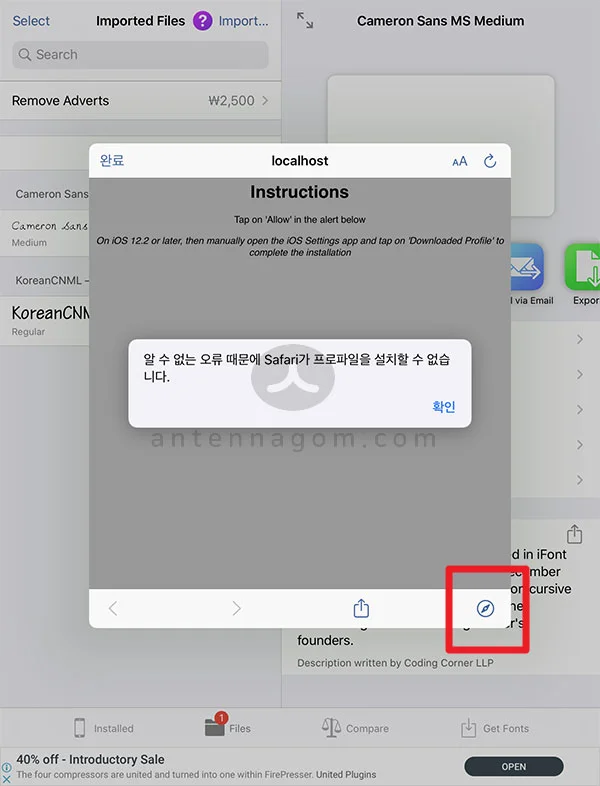
9. 그러면 사파리 화면이 열리면서 프로파일이 다운로드 되었다는 메세지가 나옵니다.
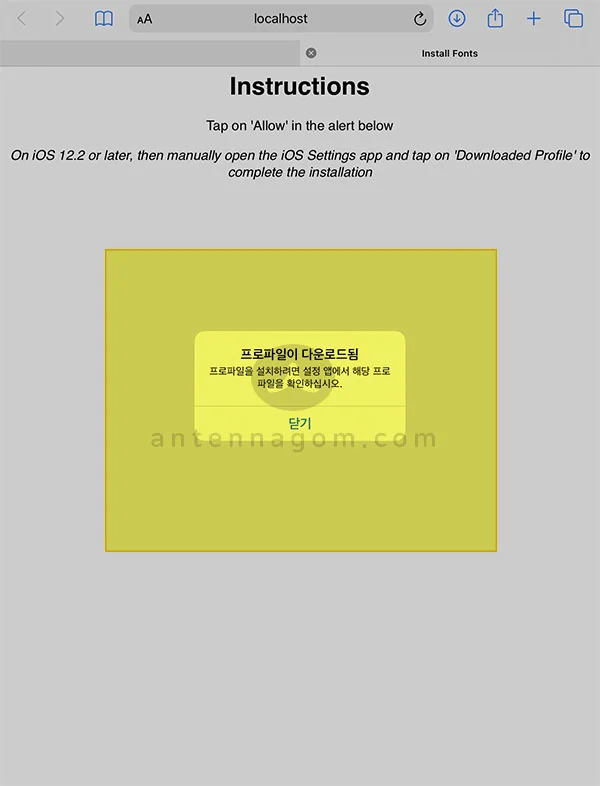
10. 아이폰 아이패드 폰트 추가 설치를 위해 앱에서 해 줄 일은 끝났습니다. [ 설정 ] 앱을 열어줍니다. 설정 앱의 자신의 아이디 아래에 [ 프로파일이 다운로드됨 ] 이라고 쓰여있는 메뉴가 나오는데요. 이 부분을 선택하면 자신의 폰트가 나오게 됩니다.
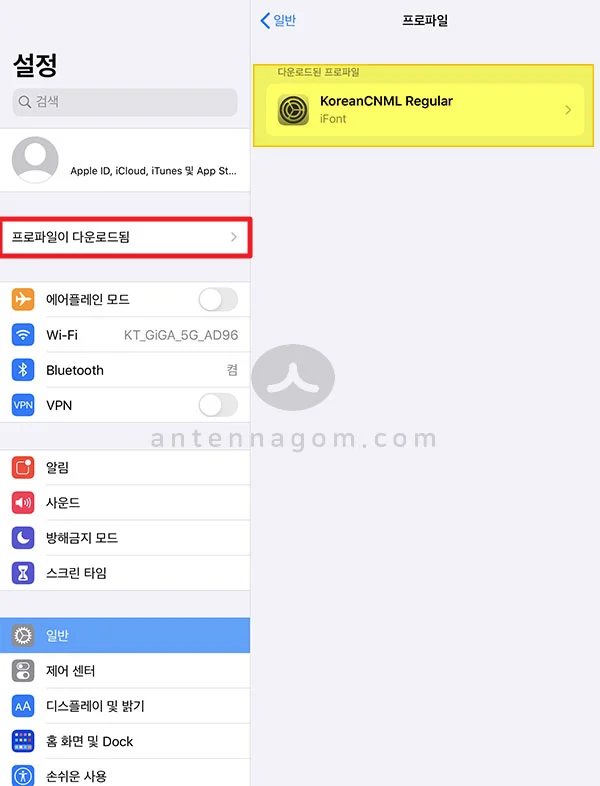
11. 프로파일 설치창의 상단에 있는 [ 설치 ] 버튼을 터치하면 프로파일을 설치할 수 있습니다. 이로써 아이폰 아이패드 폰트 추가 설치가 끝나게 됩니다.
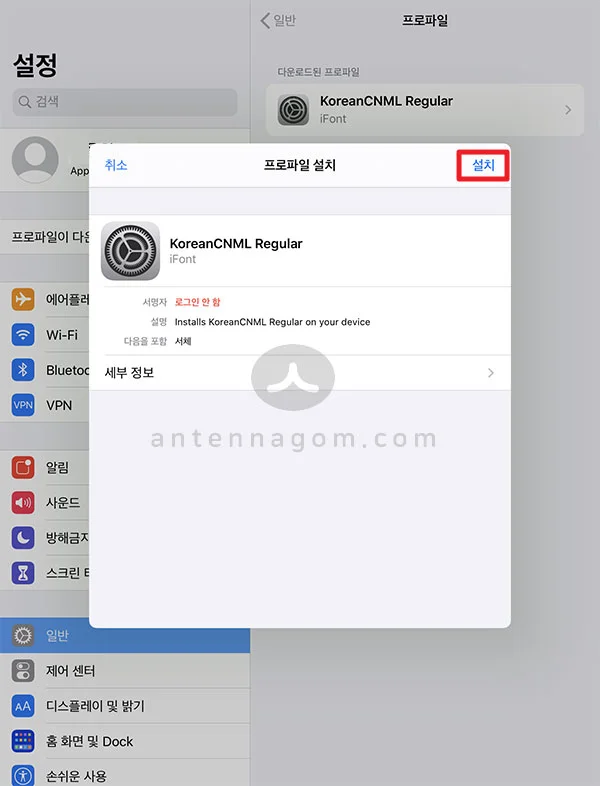
오늘은 아이폰과 아이패드에 폰트 추가 설치하는 방법에 대해서 알아봤습니다.
지금까지 안테나곰이었습니다.